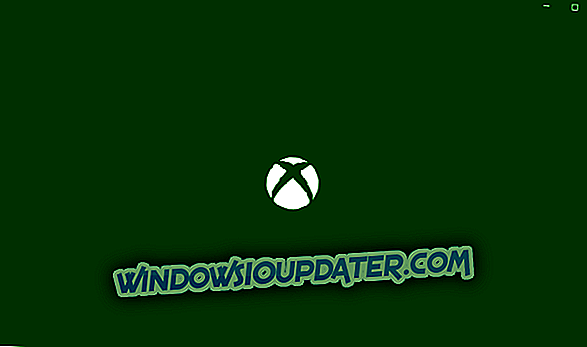Διορθώστε: "Υπάρχει πρόβλημα με την ασφαλή σύνδεση αυτού του ιστότοπου" με το μη έγκυρο σφάλμα πιστοποιητικού
Ορισμένοι χρήστες του Internet Explorer και Edge έχουν εντοπίσει ένα μήνυμα σφάλματος που δηλώνει: " Υπάρχει ένα πρόβλημα σύνδεσης με ασφάλεια σε αυτόν τον ιστότοπο. Το πιστοποιητικό ασφαλείας που παρουσιάζεται από αυτόν τον ιστότοπο δεν είναι ασφαλές. "Αυτό είναι ένα πρόβλημα με πιστοποιητικό που μπορεί να συμβεί σε οποιοδήποτε πρόγραμμα περιήγησης, αν και τα μηνύματα σφάλματος που παρουσιάζονται δεν είναι πάντα εντελώς τα ίδια. Σε αυτήν την περίπτωση, το σφάλμα αποκλείει το άνοιγμα της ιστοσελίδας. Ακολουθούν ορισμένα διορθωτικά μέτρα που ενδέχεται να διορθώσουν αυτό το σφάλμα.
Υπάρχει ένα πρόβλημα με τη σωστή σύνδεση με αυτό το μήνυμα ιστότοπου που θα σας εμποδίσει να αποκτήσετε πρόσβαση σε συγκεκριμένους ιστότοπους και μιλώντας για αυτό το ζήτημα, εδώ παρουσιάζονται ορισμένα παρόμοια προβλήματα που αναφέρθηκαν από τους χρήστες:
- Υπάρχει ένα πρόβλημα σύνδεσης με ασφάλεια σε αυτόν τον ιστότοπο χωρίς δυνατότητα συνέχισης - Αυτό το ζήτημα προκύπτει συνήθως εάν το ρολόι σας δεν είναι σωστό. Ωστόσο, μπορείτε να το διορθώσετε απλά αναπροσαρμόζοντας την ημερομηνία και την ώρα σας.
- Υπάρχει ένα πρόβλημα με τη σωστή σύνδεση με αυτόν τον ιστότοπο Chrome, IE11, Edge - Αυτό το ζήτημα μπορεί να εμφανιστεί σε διάφορα προγράμματα περιήγησης και η αιτία είναι συνήθως το antivirus. Για να διορθώσετε το πρόβλημα, απενεργοποιήστε το antivirus σας ή αλλάξτε σε άλλο πρόγραμμα περιήγησης.
- Υπάρχει πρόβλημα με την ασφαλή σύνδεση με αυτόν τον ιστότοπο Facebook, YouTube, Outlook, PayPal, Netflix, Wikipedia - Μερικές φορές μπορεί να μην έχετε πρόσβαση σε συγκεκριμένο ιστότοπο λόγω αυτού του σφάλματος. Για να το διορθώσετε, απλώς προσθέστε τον ιστότοπο στην ενότητα "Αξιόπιστες τοποθεσίες Web" και ελέγξτε αν αυτό λύνει το πρόβλημά σας.
Λύση 1 - Ελέγξτε το antivirus σας

Σε ορισμένες περιπτώσεις, υπάρχει ένα πρόβλημα σύνδεσης με ασφάλεια σε αυτόν τον ιστότοπο Το σφάλμα μπορεί να παρουσιαστεί εξαιτίας του antivirus σας. Ορισμένες ρυθμίσεις ασφαλείας ενδέχεται να επηρεάσουν το σύστημά σας και να προκαλέσουν την εμφάνιση αυτού του ζητήματος, αλλά μπορείτε να το διορθώσετε απενεργοποιώντας ορισμένες λειτουργίες προστασίας από ιούς.
Εάν αυτό δεν λειτουργεί, ίσως χρειαστεί να απενεργοποιήσετε πλήρως το antivirus σας. Σε μερικές περιπτώσεις, οι χρήστες χρειάστηκε να καταργήσουν λογισμικό τρίτου μέρους από τον υπολογιστή τους για να διορθώσουν αυτό το ζήτημα. Σύμφωνα με τους χρήστες, λογισμικό προστασίας από ιούς, όπως το Norton ή το Avast, μπορεί να προκαλέσει αυτό το ζήτημα, οπότε αν το χρησιμοποιείτε, φροντίστε να το αφαιρέσετε.
Μόλις καταργήσετε το antivirus σας, το πρόβλημα πρέπει να διορθωθεί. Εάν το ζήτημα δεν εμφανίζεται μετά την κατάργηση του ιών, θα πρέπει να εξετάσετε τη μετάβαση σε μια διαφορετική λύση αντιμετώπισης ιών. Αν ψάχνετε για ένα ασφαλές antivirus που δεν θα επηρεάσει το λειτουργικό σας σύστημα με οποιονδήποτε τρόπο, θα πρέπει σίγουρα να εξετάσετε το BullGuard .
Λύση 2 - Ελέγξτε την ημερομηνία και την ώρα
Μια κοινή αιτία για την ύπαρξη ενός προβλήματος σύνδεσης με ασφάλεια σε αυτό το μήνυμα λάθους του ιστότοπου ενδέχεται να είναι η ώρα και η ημερομηνία. Το πρόγραμμα περιήγησής σας χρησιμοποιεί ορισμένα πιστοποιητικά και εάν αυτά τα πιστοποιητικά έχουν λήξει, μπορεί να μην έχετε πρόσβαση σε έναν συγκεκριμένο ιστότοπο.
Όπως πιθανώς μπορείτε να συνειδητοποιήσετε, τα πιστοποιητικά σχετίζονται στενά με την τρέχουσα ημερομηνία και ώρα στον υπολογιστή σας και αν ο χρόνος και η ημερομηνία δεν είναι σωστοί για κάποιο λόγο, ενδέχεται να αντιμετωπίσετε αυτό το ζήτημα. Για να διορθώσετε το πρόβλημα, είναι απαραίτητο να προσαρμόσετε την ημερομηνία και την ώρα. Αυτό είναι πολύ απλό και μπορείτε να το κάνετε ακολουθώντας τα παρακάτω βήματα:
- Κάντε δεξί κλικ στο εικονίδιο ρολογιού στη γραμμή εργασιών. Επιλέξτε Προσαρμογή ημερομηνίας / ώρας από το μενού.

- Απενεργοποιήστε την επιλογή Αυτόματη ρύθμιση ώρας . Μετά από μερικές στιγμές, ενεργοποιήστε ξανά αυτήν την επιλογή.

Αυτό θα επανασυγχρονίσει την ώρα και την ημερομηνία. Μόλις οριστεί η ημερομηνία και η ώρα, το πρόβλημα θα πρέπει να επιλυθεί. Λάβετε υπόψη ότι μπορείτε επίσης να ρυθμίσετε την ημερομηνία και την ώρα σας με μη αυτόματο τρόπο κάνοντας κλικ στο κουμπί Αλλαγή .
Εάν το ρολόι στα Windows 10 είναι λάθος, είναι πιθανό να αποστραγγιστεί η μπαταρία της μητρικής πλακέτας, επομένως θα πρέπει να την αντικαταστήσετε. Αυτή η διαδικασία είναι σχετικά απλή και απλά πρέπει να αποσυνδέσετε τον υπολογιστή σας από την πρίζα, να ανοίξετε την θήκη του υπολογιστή και να αφαιρέσετε προσεκτικά την μπαταρία από τη μητρική πλακέτα.
Αφού αφαιρέσετε την μπαταρία, αντικαταστήστε τη με μια καινούργια και το πρόβλημα θα πρέπει να επιλυθεί τελείως.
Λύση 3 - Προσθέστε τον ιστότοπο σε αξιόπιστους ιστότοπους
Μερικές φορές Υπάρχει πρόβλημα κατά τη σύνδεση με ασφάλεια σε αυτό το μήνυμα ιστοτόπου μπορεί να εμφανιστεί αν υπάρχει πρόβλημα με τις ρυθμίσεις ασφαλείας. Για να διορθώσετε αυτό το ζήτημα, πρέπει να προσθέσετε τον ιστότοπο στον οποίο προσπαθείτε να αποκτήσετε πρόσβαση στην κατηγορία Αξιόπιστες τοποθεσίες Web.
Όταν πρόκειται για την κατηγορία αξιόπιστων ιστότοπων, φροντίστε να προσθέσετε μόνο ιστότοπους που πραγματικά εμπιστεύεστε και όχι μερικές τυχαίες ιστοσελίδες που επισκέπτεστε για πρώτη φορά. Για να προσθέσετε έναν ιστότοπο σε αυτήν την κατηγορία, πρέπει απλά να κάνετε τα εξής:
- Πατήστε το πλήκτρο Windows + S και εισαγάγετε επιλογές διαδικτύου . Επιλέξτε Επιλογές Internet από τη λίστα των αποτελεσμάτων.

- Μεταβείτε στην επιλογή Ασφάλεια και επιλέξτε κατηγορία Αξιόπιστες τοποθεσίες . Κάντε κλικ στο κουμπί Sites ( Sites ).

- Καταχωρίστε τη διεύθυνση URL στην περιοχή Προσθήκη αυτού του ιστοτόπου στην ενότητα ζώνης και κάντε κλικ στο κουμπί Προσθήκη .
- Αφού προσθέσετε τον ιστότοπο στη λίστα αξιόπιστων, αποθηκεύστε τις αλλαγές.
Αφού προσθέσετε τον επιθυμητό ιστότοπο στη ζώνη αξιόπιστων τοποθεσιών, ελέγξτε αν το πρόβλημα επιλύθηκε.
Σας συνιστούμε να εξασφαλίσετε την εμπειρία περιήγησής σας με ένα καλό VPN. Όταν επιχειρείτε να αποκτήσετε πρόσβαση σε έναν ιστότοπο, το CyberGhost VPN μπορεί να βεβαιωθεί ότι είναι ασφαλές για εσάς, πραγματοποιώντας έναν λεπτομερή έλεγχο σε αυτήν τη διεύθυνση URL σε μια αποκλειστική βάση δεδομένων. CyberGhost VPN (προσφορά έκπτωσης)
Λύση 4 - Εκκαθάριση της προσωρινής μνήμης SSL
Σε ορισμένες περιπτώσεις, υπάρχει ένα πρόβλημα σύνδεσης με ασφάλεια σε αυτό το μήνυμα ιστότοπου που μπορεί να εμφανιστεί λόγω της κρυφής μνήμης SSL. Μερικές φορές αυτή η κρυφή μνήμη μπορεί να καταστραφεί και αυτό μπορεί να οδηγήσει σε διάφορα σφάλματα. Ωστόσο, μπορείτε να καταργήσετε την προσωρινή μνήμη SSL κάνοντας τα εξής:
- Η εκκαθάριση της προσωρινής μνήμης SSL ενδέχεται να διαγράψει τα κατεστραμμένα δεδομένα πιστοποιητικών. Μπορείτε να καταργήσετε την προσωρινή μνήμη SSL ανοίγοντας την καρτέλα Network and Sharing Control Panel.
- Κάντε κλικ στην επιλογή Επιλογές Internet για να ανοίξετε περαιτέρω ρυθμίσεις.
- Τώρα επιλέξτε την καρτέλα Περιεχόμενο που εμφανίζεται παρακάτω. Πατήστε το κουμπί Clear SLL σχιστόλιθου σε αυτήν την καρτέλα.

Λύση 5 - Ενημέρωση του πιστοποιητικού ρίζας
Τα Windows ενημερώνουν αυτόματα τα ενσωματωμένα πιστοποιητικά ρίζας, οπότε δεν θα πρέπει συνήθως να τα ενημερώνετε χειροκίνητα. Ωστόσο, μπορείτε επίσης να εγκαταστήσετε τα πιο πρόσφατα πακέτα ενημερωμένων εκδόσεων ρίζας από τον κατάλογο Microsoft Update εάν απαιτούνται ενημερώσεις. Ανοίξτε αυτήν τη σελίδα ιστότοπου και στη συνέχεια πληκτρολογήστε 'επικαιροποίηση πιστοποιητικού ρίζας' στο πλαίσιο αναζήτησης.
Τα αποτελέσματα αναζήτησης ενδέχεται να εμφανίζουν πακέτα ενημερώσεων για διάφορες πλατφόρμες 32 και 64 bit. Πατήστε το κουμπί Λήψη για το πακέτο ενημέρωσης ρίζας που αντιστοιχεί στην πλατφόρμα σας.
Λύση 6 - Κατάργηση του OpenDNS
Αυτή η επιδιόρθωση είναι πιο συγκεκριμένα για την επίλυση του σφάλματος πιστοποιητικού κατά την περιήγηση σε εταιρικά δίκτυα. Το OpenDNS είναι μια υπηρεσία που ενισχύει το σύστημα ονομάτων τομέα σε πολλά εταιρικά δίκτυα, αλλά επίσης αποκλείει πιο νόμιμους ιστότοπους. Ως εκ τούτου, η κατάργηση του OpenDNS σε υπολογιστές δικτύου μπορεί επίσης να επιδιορθώσει αυτό το σφάλμα.
- Ανοίξτε την καρτέλα Δίκτυο και κοινή χρήση στον Πίνακα Ελέγχου.
- Κάντε κλικ είτε στις ασύρματες συνδέσεις είτε στην τοπική σύνδεση για να ανοίξετε το παράθυρο απευθείας κάτω.

- Πατήστε το κουμπί Ιδιότητες εκεί για να ανοίξετε το παρακάτω παράθυρο.

- Τώρα μπορείτε να κάνετε διπλό κλικ στη ρύθμιση Internet Protocol Version 4 (TCP / IPv4) .

- Διαγράψτε τους αριθμούς διευθύνσεων διακομιστή DNS που παρατίθενται.

- Επιλέξτε τη δυνατότητα αυτόματης απόκτησης διεύθυνσης διακομιστή DNS .
- Πατήστε το κουμπί OK για να επιβεβαιώσετε τις νέες ρυθμίσεις. Τώρα έχετε διαγράψει αποτελεσματικά τις διευθύνσεις του διακομιστή OpenDNS, ενδέχεται να ανοίξουν προηγουμένως αποκλεισμένοι ιστότοποι.
Λύση 9 - Δοκιμάστε ένα διαφορετικό πρόγραμμα περιήγησης
Υπάρχει ένα πρόβλημα σύνδεσης με ασφάλεια σε αυτό το μήνυμα ιστότοπου που μπορεί να σχετίζεται με το πρόγραμμα περιήγησής σας και αν θέλετε να το διορθώσετε, σας συνιστούμε να μεταβείτε προσωρινά σε διαφορετικό πρόγραμμα περιήγησης.
Εάν το πρόβλημα δεν εμφανίζεται σε άλλο πρόγραμμα περιήγησης, πρέπει να το αλλάξετε και να το χρησιμοποιήσετε αντί του τρέχοντος προγράμματος περιήγησής σας προς το παρόν.
Ένα από αυτά τα διορθωτικά μέτρα πιθανότατα θα διορθώσει το σφάλμα πιστοποιητικού " συνδέοντας με ασφάλεια σε αυτό το δικτυακό τόπο " τουλάχιστον για browsers του Internet Explorer και Edge. Αυτό το άρθρο Αναφορά των Windows παρέχει επίσης περισσότερες λεπτομέρειες για το πώς μπορείτε να διορθώσετε ένα παρόμοιο σφάλμα μη έγκυρου πιστοποιητικού.